Abonner på Modern Dad på YouTube
Det er mer enn litt rart å prøve å forklare kabel-TV til barna mine. For dem er bilder på en skjerm bare resultatet av hvilken app du valgte. De av oss i en viss alder kan imidlertid huske en tid da fjernsynene ikke var flate, da bildene ikke var fargerike, og da antenner og tinfolie kontinuerlig ble justert. For dem er det ingen forskjell mellom nettverks- og kabelkanaler, premium eller på annen måte. Det er alt #innhold, og det er alt tilgjengelig, hele tiden.
Det er også enklere enn noen gang - enklere, men ikke smertefritt - å blande og matche, og til slutt spare penger i prosessen.
Det var målet tilbake høsten 2016. Min kone og jeg så på kabelregningen på $ 245 per måned og skjønte at det måtte være en bedre måte å bruke pengene på. Eller, enda bedre, å lagre noe av det $ 3000 i året som skal brukes et annet sted.
Så vi begynte å undersøke hva vi trengte å gjøre for å bli kvitt kabel-TV. Var internettforbindelsen vår rask nok? Hvilken maskinvare vil vi bruke. (OK, den delen var enkel takket være det yrket jeg valgte.) Hvilke streamingtjenester betalte vi allerede for, hvilke nye ønsket vi å sjekke ut?
Og viktigst - hva skulle det hele koste?
- Gjør leksene dine
- Velg maskinvare
- Luftantenne
- Velg dine tjenester
- Alt annet
Se mer på streaming-TV på CordCutters.com!
Du må gjøre leksene dine
Det er viktig å huske formålet med alt dette. Det er ikke bare å kutte kabel-TV for å kutte kabel-TV. Fordi det ikke er noe iboende dårlig med kabel-TV. Det er alle tingene du vil se, i en enkelt digitalbox. Det er enkelt, og det er raskt.
Problemet, i det minste i mitt tilfelle, var kostnaden.
Denne delen er ikke valgfri. Hvis du ikke gjør matte, kan du ikke spare penger.
Min månedlige sammenbrudd til den dagen vi snudde bryteren var omtrent $ 75 for internett, og noe som $ 170 for kabel-TV-delen. En god del av det var selvfølgelig grunnpakken, pluss hvilke premium-kanaler vi hadde. Men det var nikkel-og-krone ting som virkelig tilføyde seg. Leiegebyr på Hver set-top box, og skatter og avgifter som følger med den. Det er egentlig å kaste penger. Og det var ikke en forbannet ting vi kunne gjøre med det.
Så vårt arbeidstall var $ 245 i måneden. Hvis vi skulle bytte til en all-streaming-ordning, måtte vi komme inn under det. Og ærlig talt vil vi se en ganske anstendig margin gitt at vi ga fra oss enkelheten til kabel-TV.
Ut kom regnearket. Hva brukte vi hver måned? Hva ville vi brukt? Matematikken er ikke valgfri. Men det er heller ikke vanskelig. Det er også viktig å gjøre en revisjon en gang i året eller så. For som vi har funnet ut, kan priser og planer endres.
Internett-tilkoblingen din har fortsatt betydning
Morsom ting med TV i disse dager. "Kabel-TV" er digital. Det blir matet inn i hjemmet ditt når disse bitene og dataene, og boksen som er koblet til TV-en din, oversetter dem til synlige bilder. "Streaming TV" er også digitalt. Det blir matet inn i hjemmet ditt som store og byte data, og oversatt av andre bokser til synlige bilder.
Teknologisk sett er det virkelig ingen forskjell. (Ja, djevelen er i detaljene, men det er en annen ting for en annen gang.)
 Google Wifi er et godt alternativ, men mangler Ethernet-porter.
Google Wifi er et godt alternativ, men mangler Ethernet-porter.
Men det betyr også at internettforbindelsen din er viktigere enn noensinne. Ikke avhengig av en DSL-tilkobling på 5 Mbps for å få ting gjort her. Mer fart betyr mer takhøyde. Men du trenger heller ikke nødvendigvis en 100 Mbps-tilkobling. Jeg husker at et kabelselskapsrepresentant prøvde å oppselle meg fra vår 30 Mbps (nedstrøms) og 5 Mbps (oppstrøms) forbindelse, og spurte om hvordan mange mennesker jeg hadde i huset, og hvor mange tilkoblede enheter vi hadde (heh), og at vi definitivt ville trenge noe raskere og mer dyrt.
Situasjonen din kan godt variere, men vi har hatt det bra, tusen takk.
Nettverkssituasjonen din vil også utgjøre en stor forskjell. Hvis du plotter sammen med en 802.11 b / g-tilkobling i årevis, er det på tide å oppdatere ruteren din. Og den andre tommelfingerregelen er at hvis du kan bruke en kablet Ethernet-forbindelse med streaming-boksen din, gjør du det.
Vår nåværende kabelregning for bare internett: $ 80 i måneden.
Maskinvaren du trenger
Jeg bekymret meg egentlig ikke for mye for maskinvarekostnadene, eller hva det var vi skulle bruke. Det er hovedsakelig fordi maskinvare skal være en engangskostnad.
Det er en verden av maskinvare der ute når det gjelder å se streaming video. Jeg har ikke brukt det alle, men jeg har definitivt brukt mye. Dette er hva jeg har lært de siste 18 månedene.
 Vizio M50-D1 ($ 648 på Walmart.)
Vizio M50-D1 ($ 648 på Walmart.)
En god skjerm er viktig
Hvis du kommer til å splurge på en ting, gjør det til skjermen. Og den gode nyheten er at $ 1000 kan gå veldig langt i disse dager og gi deg noe større enn du noen gang hadde hatt før, med en større oppløsning enn du noen gang, selv om du ville trengt.
Hvis det passer budsjettet ditt, kan du få et sett som har "UHD" -oppløsningen. (Det er også kjent som 4K.) Det samme gjelder HDR (det er den kule "farger ser kjempebra" -funksjonen), men definitivt se etter noe som gjør Dolby Vision og ikke bare åpen kildekode HDR10. Bedre ennå: Finn et sett som gjør begge deler.
En skjerm skal være et langsiktig kjøp. Så gjør det til en god en.
Det betyr ikke at alle de nye streaming-showene dine vil se magiske ut. Så mye avhenger av streamingkilden - hvis den ikke streames i 4K, får du ikke det magiske bildet du håpet på. (Og oppskalering går bare så langt.) Det har faktisk ikke vært en deal-breaker for meg. 1080p-innhold ser bra ut på en skikkelig visningsavstand. Det er bare det at 4K ser så mye bedre ut.
Også: Du trenger ikke nødvendigvis en med et smart operativsystem innebygd. Jeg har en skjerm som bruker Android TV som det innebygde operativsystemet. Det er deilig enkelt å bruke på den måten, uten at du trenger noen andre streaming-bokser. Men det er også forlatt av produsenten. Så det får aldri oppdateringer. Og å kjøre en egen boks i nå, klunker definitivt opp arbeidene litt.
Meg? Jeg foretrekker en skjerm som er mer dum enn smart. Bare gi meg et flott bilde og gå ut av veien. De Vizio M50-D1 sett Jeg gjennomgikk en vei tilbake$ 648 på Walmart har prestert beundringsverdig i den forbindelse, uten å tvinge sine egne smarte funksjoner ned i halsen på meg.
 NVIDIA Shield TV er den eneste Android TV-boksen du bør vurdere. ($ 179 hos Amazon.)
NVIDIA Shield TV er den eneste Android TV-boksen du bør vurdere. ($ 179 hos Amazon.)
OK, så hvilken streamingboks skal du få?
Denne delen er faktisk litt lettere å navigere enn du kanskje forventer. Android TV og Apple TV er de beste. Periode. Hvis du er i en Android-husholdning, få den førstnevnte. Hvis du er i en Apple-husstand, kan du få sistnevnte. Hvis du, som meg, er i en blandet husstand, vil jeg lene meg mot Android TV, fordi det er lettere å bruke Chromecast-funksjoner fra en iPhone enn det er å prøve å bruke AirPlay fra en Android-telefon.
Amazon Fire TV og Roku er gode alternativer. Hele bokser er bedre enn HDMI-dongler, fordi du aldri vil ønske at du hadde mindre kraftig maskinvare.
Her er min sammenbrudd:

Hvis du vil ha en Android TV, få en NVIDIA Shield TV. Full stopp. Det er for øyeblikket ingen annen Android TV-boks du bør vurdere. Den gjør alt bortsett fra iTunes-innhold. Basemodellen er $ 179, men du kan støte på ting med ekstra lagringsplass og en spillkontroller hvis du vil.
- Se på Amazon

Det er en Apple TV. Og det er veldig bra for $ 179. (Jeg har ikke brydd meg om den dyrere modellen med ekstra lagringsplass.) Det er det jeg bruker soverommet. Det er raskt, det er kraftig, og du kan se innhold fra alle tenkelige kilder. (Selv Google Play-innhold, selv om du må bruke AirPlay for å gjøre det.) Bare vær sikker på å fortsette og få 4K-modellen, for fremtidssikring. Det eneste negative? Fjernkontrollen suger. (Få denne i stedet.)
- Se på Amazon
- $ 69 på Walmart

Fire TV ($ 69 når det ikke er i salg) er et flott billig alternativ. Den nye dongelen gjør 4K-innhold, men det gjør ikke Dolby Vision, bare HDR10. Amazon har massevis av flott innhold nå - stort sett alt du vil ha. Du kan imidlertid ikke få Apple-innhold her. Min eneste nitpick er at menyen for streamingtjenesten jeg bruker mest er egentlig sakte på Fire TV. Likevel, et flott billig alternativ.
- Se på Amazon

OK, så Roku har massevis av alternativer når det gjelder maskinvare. Igjen, jeg anbefaler bokser over dongler, og Roku Ultra bryter knapt banken til $ 89. Jeg har imidlertid aldri vært gal på programvaren til Roku, (og igjen er min valgte streamingtjeneste egentlig sakte her også) men Roku har massevis av alternativer, inkludert nyheter og spill.
- Se på Amazon
- $ 45 på Walmart
Et par andre maskinvarenotater for ting jeg bruker:
- Igjen, jeg kan ikke anbefale Logitech Harmony Companion ($ 129 hos Amazon nok. Det er en flott universal fjernkontroll, og håndterer annet tilkoblet utstyr som lys og brytere.
- Hvis du trenger en TV, men bare ikke kan lage en ekstern streamingboks av en eller annen grunn, kan du få noe med et smart OS innebygd. Android TV er best. Men for en billigere sekundærskjerm, kan du slippe unna med en innebygd Roku eller Amazon. Vi har litt underholdende plass ute nå, og vi bruker en 40-tommers TCL-modell med Roku som operativsystem ($ 249 hos Amazon), og det fungerer helt fint.
- Hjemmekino-lyd er en ganske personlig beslutning. Jeg har vært ganske fornøyd med en billig Vizio 5.1 lydstang ($ 229 på Amazon). Det er også et Chromecast-mål (så det er flott for trådløs musikk uten å slå på TV-en), og bakhøyttalerne og subwooferen er trådløse, så jeg slapp å dra kabler gjennom stuen.
Ikke glem en antenne og OTA-innhold
Ja, det er ikke 1980-tallet lenger. Men det er fortsatt et sted for en god antenne. Alle de store nettverkene kringkaster fortsatt over luften (og i 1080i, ikke mindre), og du får ofte et bilde med mindre komprimering enn du vil streame. I tillegg er innholdet 100 prosent gratis.
 HDHomerun Quatro streamer OTA-innhold over ditt lokale nettverk. ($ 150 på Best Buy.)
HDHomerun Quatro streamer OTA-innhold over ditt lokale nettverk. ($ 150 på Best Buy.)
Dette er også hvordan du ofte kan løse "Hva med regionale idretter?" spørsmål.
Du har et par alternativer når det gjelder montering av antennen. Inne, eller utenfor. Utendørs er alltid bedre enn innendørs. Høyere er bedre enn lavere. Men det viktigste er å sørge for at den vender mot den beste retningen for hvor du bor. (For det, slå opp AntennaWeb.org.)
Jeg overlater til deg hvilken antenne du skal få, men jeg bruker en ClearStream 2MAX ($ 56 på Amazon) med gode resultater.
Nå som du har en antenne, må du koble den til noe. Du kan gå rett inn i skjermen, hvis det tilfeldigvis har en TV-tuner. (Ikke alle gjør det i disse dager.)
Men bedre er å få noe sånt som HDHomerun. OTA-antennen din plugges inn, HDHomerun-boksen kobles til ruteren din, og den spytter deretter ut luftinnholdet til flere enheter samtidig. Den nye HD Homerun Quatro ($ 150 på Best Buy serverer opptil 4 strømmer samtidig. HDHomerun Duo ($ 99 hos Amazon) gjør to strømmer samtidig.
Streamingtjenester
Så du har valgt maskinvaren din. Nå er det tid for programvaren. Tjenestene faktisk. Og det er noe viktig å merke seg her:
Du er faktisk ikke bundet til noe. Nesten hver streamingtjeneste du vil vurdere har en gratis prøveperiode. Bruk det. Ikke vær gift med en bestemt tjeneste. Når priser og kanaler svinger (og de vil), kan du prøve en annen for å se om det fungerer for deg.
Ikke vær gift med en eneste tjeneste. Mix og match. Bruk gratis prøveversjoner. Og endre ting hvis du trenger det.
Og det er faktisk ikke en gang streamingtjeneste for å styre dem alle. Du vil sannsynligvis ende opp med å bruke flere. Men som jeg nevnte øverst i dette stykket, er det fortsatt viktig å revidere dem en gang i året eller så og se om du fortsatt får pengene dine.
Du vil også bruke litt tid på å lese gjennom de forskjellige planene for å sikre at du får alt kanaler du faktisk vil se - og også for å minimere å betale for de du ikke vil se. Akkurat som med kabel-TV, gir pakkene deg ofte mer enn du faktisk ser.
Du må gjøre matte.
 The Marvelous Mrs. Maisel på Amazon Prime Video. (Klikk her for en gratis prøveperiode.)
The Marvelous Mrs. Maisel på Amazon Prime Video. (Klikk her for en gratis prøveperiode.)
Jeg har ikke nødvendigvis brukt alt der ute, men jeg har i det minste sett på mange av dem. Her er noen raske notater om hva jeg har funnet.
- Netflix: Jeg mener, hvordan har du ikke Netflix, ikke sant? Hva det kanskje mangler i gode filmer, det har startet mer enn å gjøre opp for originalt innhold.
- Fatle: Dette var den første tjenesten jeg prøvde. Men jeg syntes at Orange / Blue-planen var forvirrende, og jeg tåler bare ikke Slings skjermmenysystem.
- PlayStation Vue: Husk navnet - du trenger ikke en PlayStation for å bruke dette. Det er det vi bruker til sannsynligvis 90 prosent av streaminginnholdet vårt. Det er lett å se hvilken plan som har hvilke kanaler. Og mens prisingen har økt litt i løpet av de 18 månedene jeg har brukt den, er det fortsatt den minst verste av tjenestene jeg har prøvd.
- DirekteTV: Virker som et anstendig alternativ for noen - spesielt hvis du er en AT & T trådløs abonnent. Det er jeg imidlertid ikke, og så vi bodde hos PS Vue.
- Amazon Prime Video: Jeg pleier ikke engang å telle dette i våre månedlige utgifter fordi jeg alltid har hatt Amazon Prime for bedre fraktalternativer. Men det er en utmerket tillegg for gratis streaming av innhold. Og som Netflix, har Amazon nå utrolig originalt innhold. Sterkt anbefalt.
- Hulu: Vi abonnerer på Hulu. (Barna mine har ting der de liker å se på.) Men Hulu Live-tjenesten har bare ikke alle kanalene vi vil ha. Så vi har ikke gjort det.
- YouTube TV: Ser lovende ut. Men det er ikke tilgjengelig der jeg bor, så det er en nonstarter. Oppdater: OK, jeg vet ikke hvilken joker på YouTube som syntes det ville være gøy å gi meg YouTube TV i Pensacola dagen etter publiseringen av dette, men BRA SPILT.
- Filmer hvor som helst: En kul tjeneste for familier på tvers av plattformer. Kjøp en film ett sted (si på iTunes) og se den et annet sted, som på Android TV.
Igjen: Dra nytte av gratis prøveversjoner. Shoppe rundt. Og ikke vær redd for å endre på ting hvis matematikken ikke lenger gir mening.
Alt annet
Jeg har ikke helt berørt alt her. Det er hull i streamingskjemaet mitt. Det er mange ting jeg ikke bruker.
Hva med DVR og lokale opptak?
"Men hvordan registrerer du ting?" er et spørsmål jeg får mye.
Svaret: Det gjør jeg ikke. Så mye av det vi ser på er tilgjengelig på forespørsel. Eller hvis det er så bra og så viktig, kan jeg bare kjøpe det. Ingenting dreper stemningen Mr. Robot som reklame, og jeg liker å betale for godt innhold. Så det er $ 30 eller så en gang i året som jeg ikke har noe imot å bruke.
Men det betyr ikke at du ikke kan spille inn ting i det hele tatt, eller spille av lokalt innhold.
Tjenester som Kodi og Plex fungerer bra på stort sett hvilken som helst maskinvare du måtte ha. Du kan rulle din egen underholdningsserver på en anstendig nettverksbasert lagringsboks. Mange gjør dette. For det jeg ser på og slik jeg vil se det, trenger jeg bare ikke lokal lagring lenger. (Det samme gjelder også musikk.) Streaming passer til alle mine behov.
Hva med Xbox og PlayStation og Nintendo Switch?
For mange mennesker der ute kan spillplattformer ta plass for nesten all maskinvaren jeg nevnte ovenfor. Hvis du er en Xbox-person, eller treffer en PlayStation hele dagen, fantastisk. Det er gode alternativer for hver av disse plattformene også. (Windows Central-folkene har en flott guide for Xbox.)
De er gode alternativer - bare ikke de jeg bruker.
Bunnlinjen
Jeg sparer nærmere $ 1000 i året, selv om streaming ikke er like enkelt som å bruke kabel-TV.
La oss pakke inn dette: Det er tre ting du vil gjøre her.
- Gjør matte. Se hvor mye du bruker hver måned. Jeg gikk fra å bruke mer enn $ 3000 i året på kabel-TV og internett til å bruke rundt $ 2200 på internett og streaming-innhold. (Og i motsetning til tidligere, kaster vi ikke en god del av pengene på skatter og avgifter.) Og en gang år eller så, gjør matte igjen og sørg for at du ikke kaster bort penger på ting du faktisk ikke er ser på.
- Finn ut maskinvaren din. Er ruteren din opp til jobben? Hvilke streaming-bokser trenger du?
- Velg streamingtjenestene dine, men vær ikke gift med dem. Du kan mikse og matche. Du kan prøve nye. Dra nytte av gratis prøveversjoner.
Etter det er det bare å lene deg tilbake og slappe av og se et show. Og finn ut hva du vil gjøre med alle pengene du sparer.
Hoved
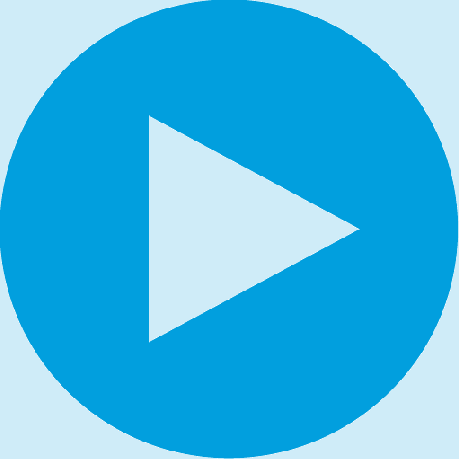
- Din daglige guide for hva du skal se på
- De største film- og TV-anmeldelsene
- De siste film- og TV-nyhetene
- De siste filmtrailerne
Vi kan tjene en provisjon for kjøp ved hjelp av linkene våre. Lære mer.
